Cara Menggunakan Perintah touch di Linux
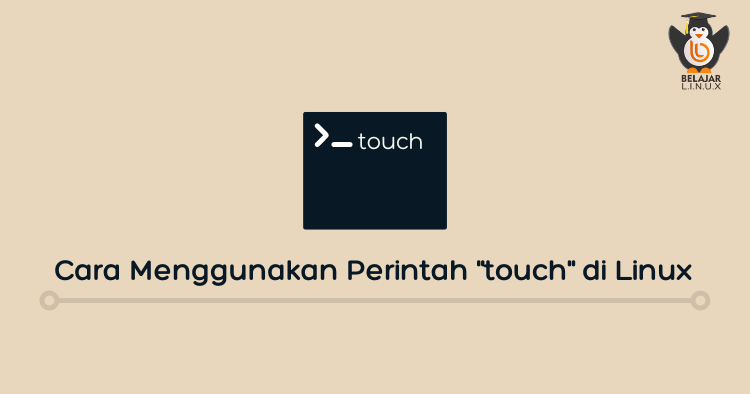
Belajar Linux ID - Tutorial kali ini kami akan bahas tentang bagaimana cara menggunakan perintah touch di Linux.
Perintah touch adalah perintah standar yang digunakan dalam sistem operasi UNIX/Linux biasanya digunakan untuk membuat, mengubah, dan memodifikasi timestamps suatu file. Pada dasarnya ada dua macam perintah untuk membuat file di sistem Linux yaitu sebagai berikut:
- Perintah cat: Digunakan untuk membuat file dengan konten.
- Perintah touch: Digunakan untuk membuat file tanpa konten apa pun. Perintah ini dapat digunakan jika pengguna tidak memiliki data untuk disimpan pada saat pembuatan file.
Sintak
Untuk membuat file baru dengan perintah touch Anda dapat menggunakan sintak berikut:
1
$ sudo touch file1
Untuk melihat file yang sudah dibuat diatas gunakan perintah ls atau ll seperti pada gambar dibawah ini:
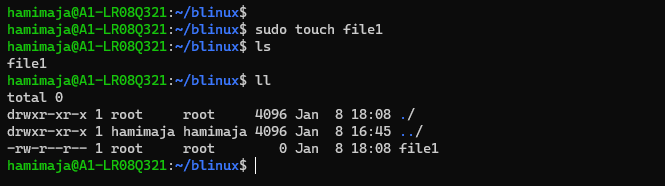
Untuk membuat multi file atau banyak file menggunakan perintah touch seperti berikut
1
$ sudo touch Doc1 Doc2 Doc3
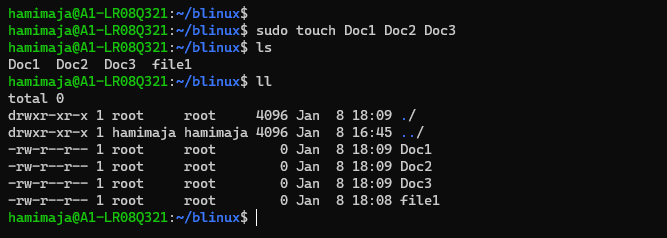
Opsi
Sama seperti perintah-perintah linux lainnya, perintah touch juga mempunyai opsi yang dapat Anda gunakan diantaranya:
touch -a: Opsi ini digunakan untuk mengubah waktu akses saja. Untuk mengubah atau memperbarui akses terakhir atau waktu modifikasi file.
1
$ sudo touch -a Doc1
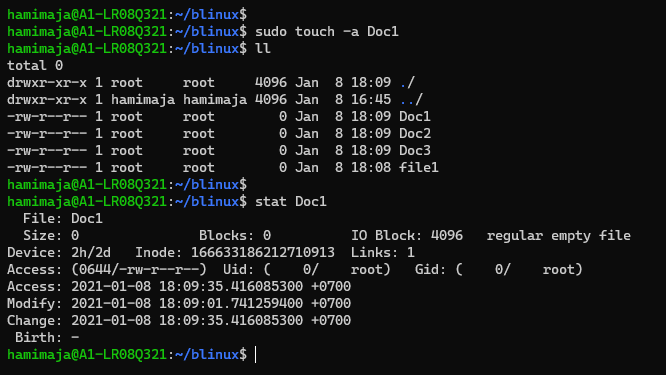
touch -c: Opsi ini digunakan untuk memeriksa apakah suatu file dibuat atau tidak. Jika tidak dibuat maka jangan membuatnya. Perintah ini menghindari pembuatan file.
1
2
$ sudo touch -c Doc2
$ sudo touch -c Redhat
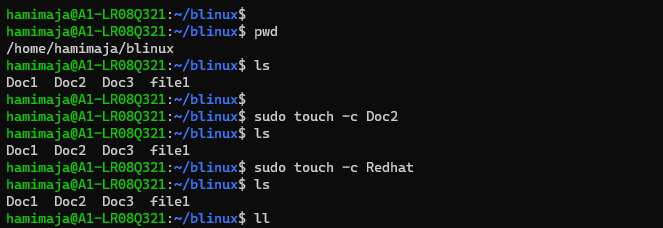
touch -c-d: Opsi ini digunakan untuk memperbarui akses dan waktu modifikasi.
1
$ sudo touch -c -d
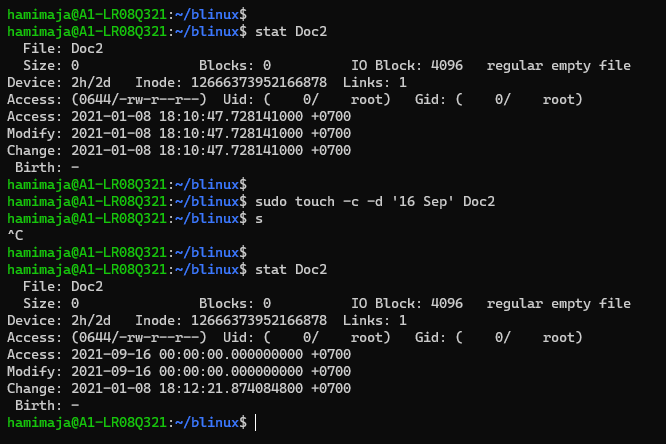
touch -m: Opsi ini digunakan untuk mengubah waktu modifikasi saja. Opsi ini hanya memperbarui waktu modifikasi terakhir pada file.
1
$ sudo touch -m Doc2
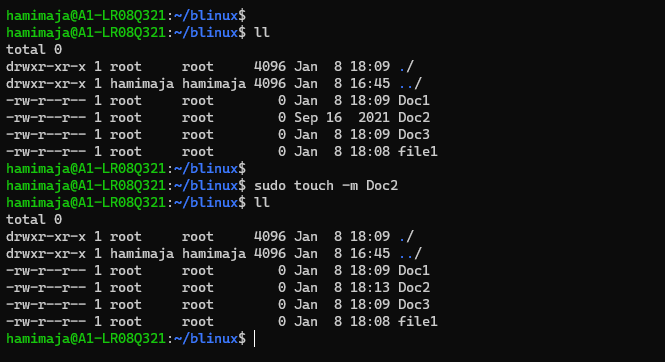
touch -r: Opsi ini digunakan untuk menggunakan timestamp file lain. Di sini file Doc2 diperbarui dengan timestamp file1.
1
$ sudo touch -r file1 Doc2
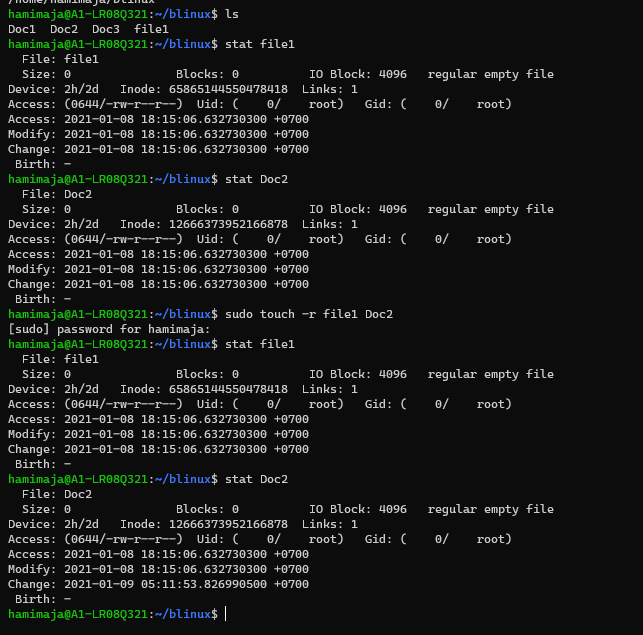
touch -t: Opsi ini digunakan untuk membuat file menggunakan waktu tertentu.
1
2
3
# Contoh sintak: touch -t YYMMDDHHMM fileName
$ sudo touch -t 201510290630 Date
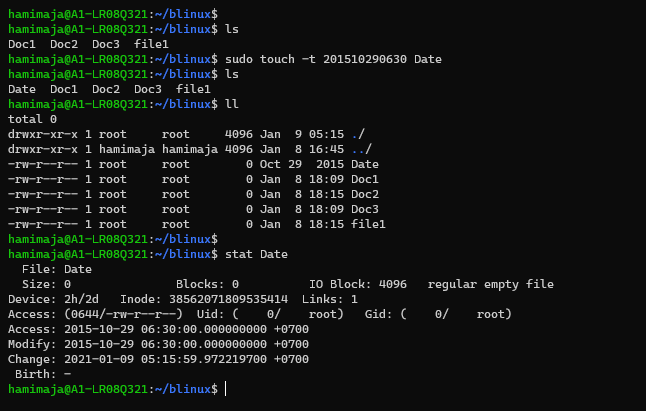
Itulah beberapa contoh dan opsi yang dapat digunakan dalam penggunaan perintah touch di Linux.
Selamat mencoba 😁

